Просмотр создания штриха
В процессе освоения палитры Brushes вам придется постоянно пробовать всевозможные кисти, сравнивать их действие. Но работа может быть несколько упрощена. В Painter есть специальное окно для просмотра кистей. Для его открытия выберите команду основного меню палитры Brush > Brush Looks > Brush Look Designer (Кисть > Просмотр кисти > Просмотр выполнения). Откроется окно Brush Look, в котором видно, как выглядит штрих, выполненный той или иной кистью.
Попробуйте менять категории кистей, варианты, методы и подкатегории метода. Все эти изменения отразятся в просмотровом окне.
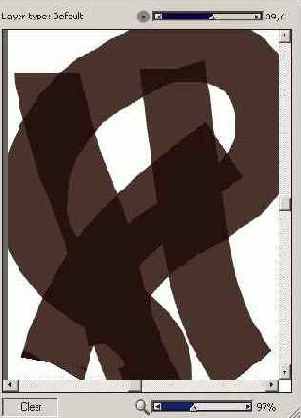
Переключая кнопки цветов, расположенные под окном, вы увидите, как будет выглядеть штрих на белом или темном фоне, на полосатом.
При желании поменять цвета фона и штриха:

Чтобы применить понравившуюся вам кисть, нажмите кнопку Done (Применить). Окно закроется, и вы сможете работать с выбранным инструментом.
